#29
지난 포스팅에서는 XPEnology를 통해 가상화 NAS를 설치해봤으니 이번에는 NAS를 이용하기 위해 설정 작업을 진행해보려고 합니다.
가상화 NAS 구성하기(VMware Workstation + XPEnology)
기능이 워낙 다양하다보니 헷갈리는 부분이 있지만 한글화가 잘 되어있어 느낌대로 쫒아가다보니 설정 작업을 마무리 할 수 있었습니다.
그럼 설정 작업을 진행해보도록 하겠습니다.
1. 볼륨생성하기
저장소관리자 -> 볼륨 -> 생성을 실행합니다.


볼륨 생성 마법사가 실행되면서 생성될 볼륨에 대하여 여러가지 설정을 할 수 있습니다.
여기서 SHR(Synology Hybrid RAID)란 Synology에서 지원하는 RAID 방식입니다.


데이터는 아무것도 없으므로 삭제한다고 하였고 파일시스템은 리눅스에서 자주 사용하는 ext4 방식으로 선택하였습니다.


볼륨 생섬 마법사를 완료하시면 아래와 같이 볼륨이 생성 되었습니다.

그럼 볼륨을 만들었으니 이제 공유할 폴더를 만들어보도록 하겠습니다.
2. 공유 폴더 생성하기
File Station -> 생성 -> 새 공유 폴더 생성을 실행합니다.
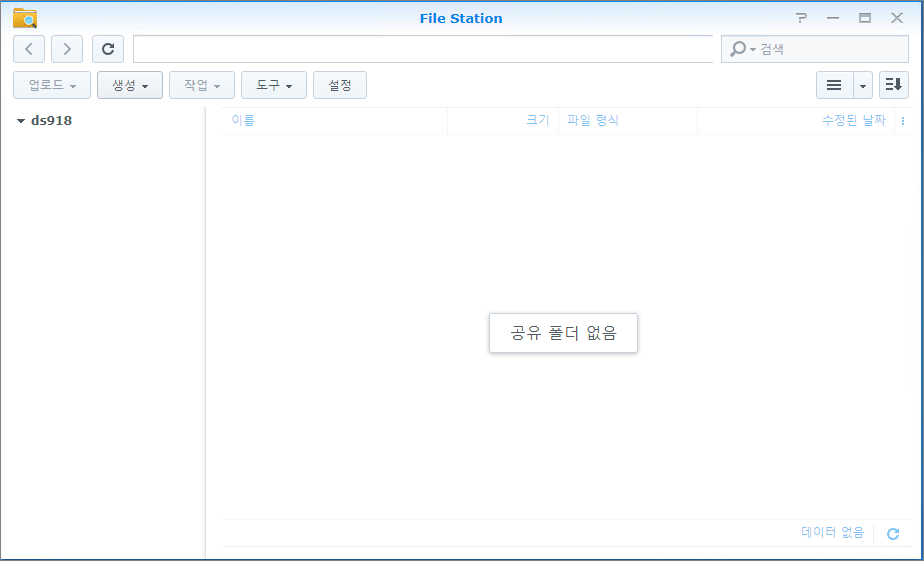
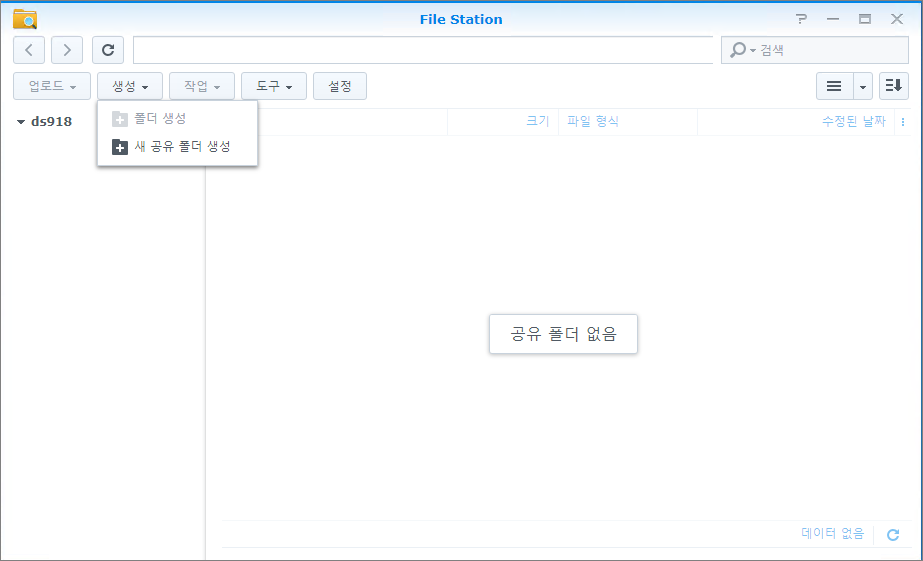
역시 공유 폴더 생성 마법사가 실행됩니다.
사용하시고자 하는 폴더 명을 입력하신 뒤 필요없는 옵션은 전체 체크 해제하시면 됩니다.
(전 다 체크해제 하였습니다.)

다음 암호화와 추가적으로 고급 설정을 하라고 하지만 저는 테스트 용도로 사용하려고 하니 암호화 설정은 따로 하지 않았고 고급 설정 또한 설정하지 않았습니다.
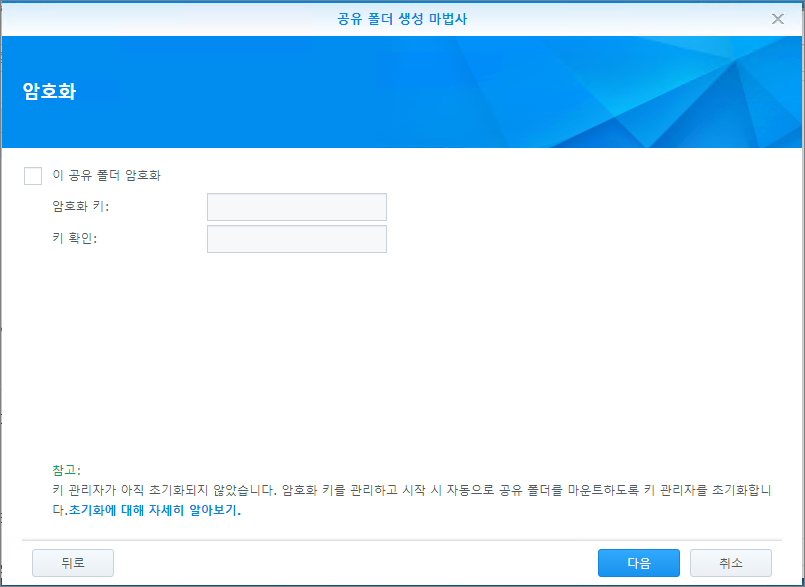
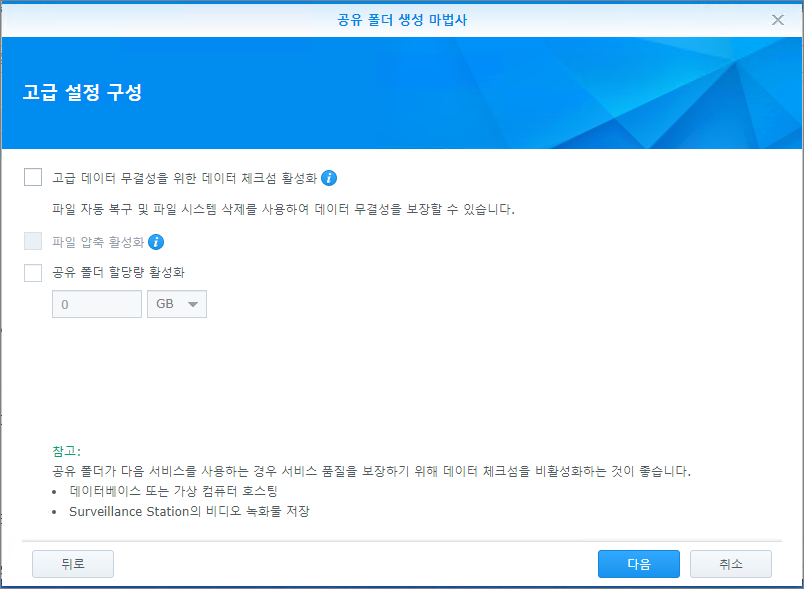
마찬가지로 설정이 완료되시면 공유 폴더를 생성하실 수 있습니다.
공유 폴더도 생성하였으니 다른 서버에서 마운트를 해보기 위해 NFS(Network File System) 서비스 설정을 해보도록 하겠습니다.
3. NFS 서비스 설정하기
3-1 NFS 서비스 활성화
제어판 -> 파일서비스 -> NFS 서비스 활성화
아래와 같이 NFS 서비스를 활성화 하실 수 있습니다.
다른 서비스들도 있지만 사용하지 않으실 경우 해제하시기 바랍니다.
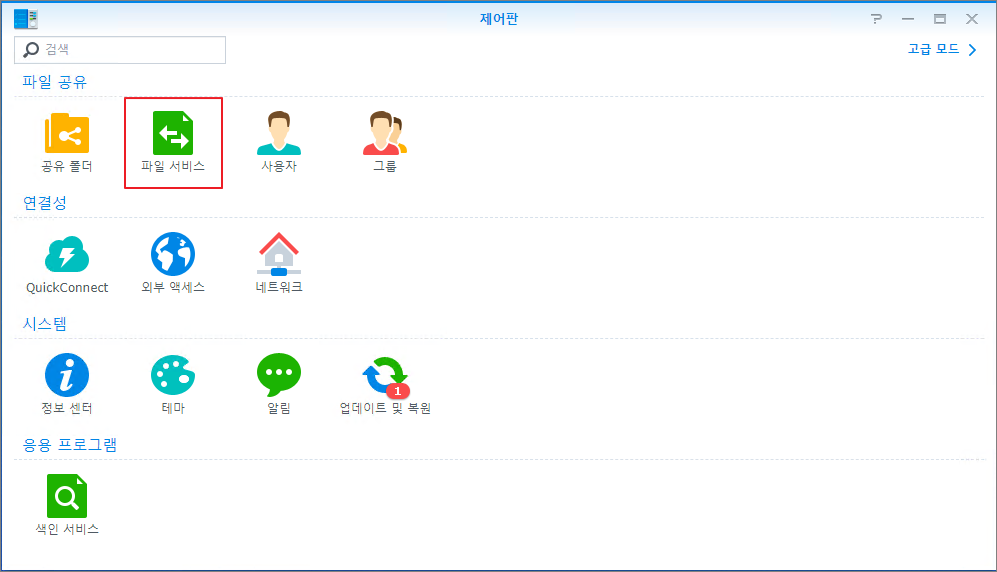
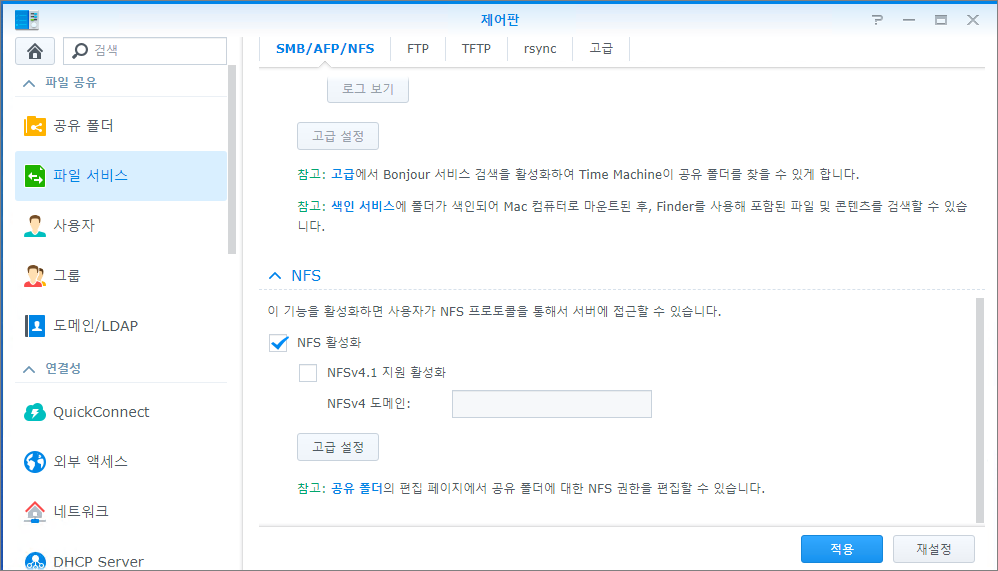
3-2 NFS 권한 부여하기
제어판 -> 공유 폴더 -> 편집 -> NFS 권한
NFS 서비스를 활성화하였으니 이용하기 위한 권한을 부여해야 합니다.
위에서 생성한 공유 폴더를 선택하신 다음 NFS 권한을 규칙에 따라 부여하시면 됩니다.
접근하실 호스트, 권한 등 설명에 따라 부여하시면 됩니다.
(Squash는 NFS 클라이언트의 사용자 액세스 권한을 관리하는 부분입니다.)
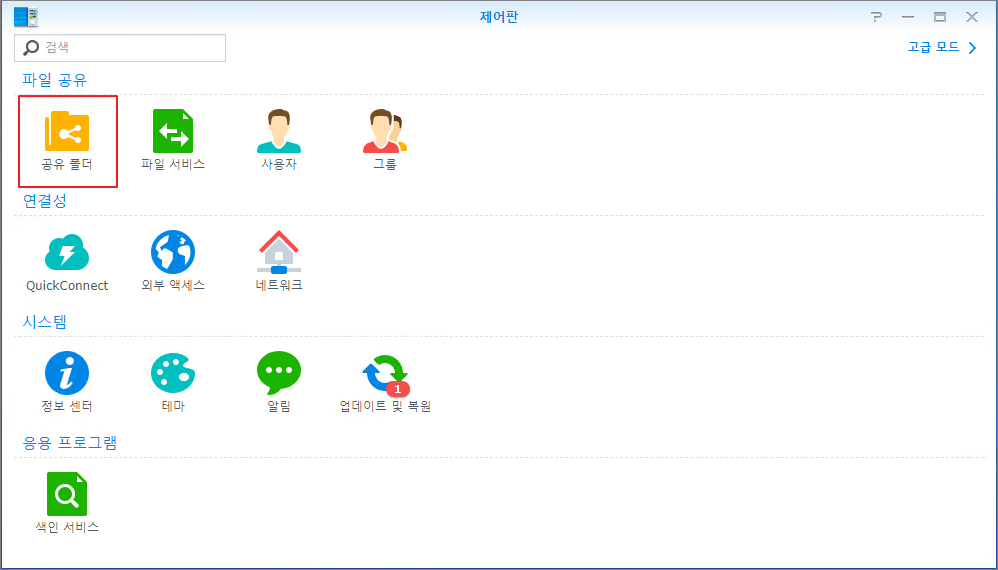
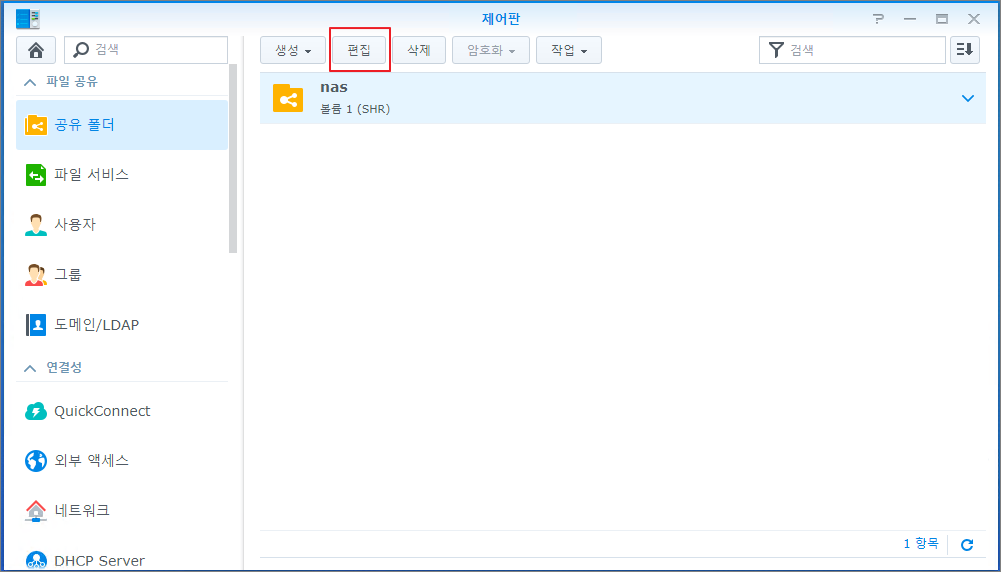
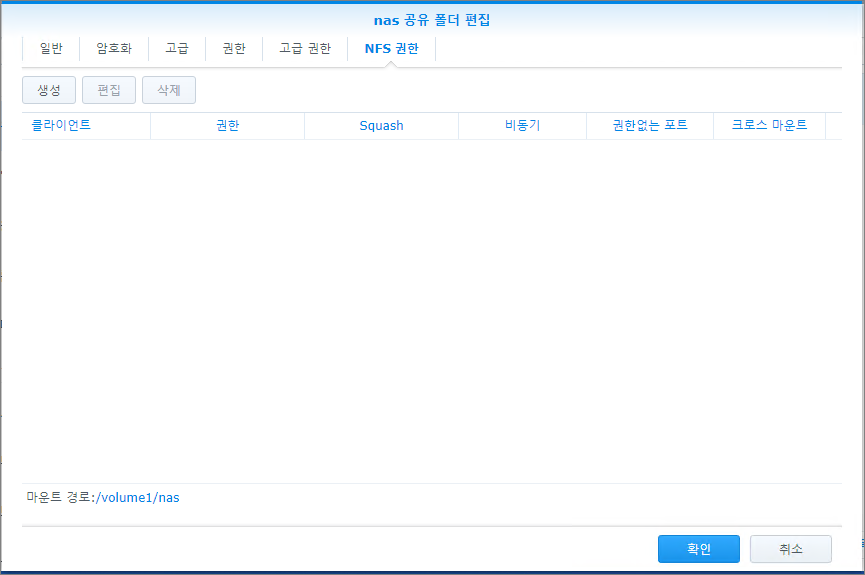
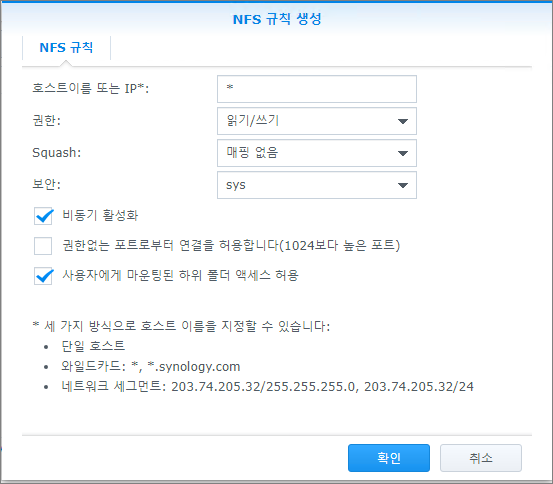
권한까지 생성이 완료되시면 NAS를 사용하기 위한 구성이 완료된 것입니다.
다음 번에는 구성이 완료된 NAS를 윈도우와 리눅스에서 마운트 해보도록 하겠습니다.
아 참! 마운트할 때 NAS의 마운트 경로를 기억하셔야 합니다.
마운트하기 위한 경로는 [NAS IP 주소]:[공유 폴더 탑재 경로] 입니다.
여기서 공유 폴더 탑재 경로는 /volume1/nas가 됩니다.
이 부분을 기억 한 채로 다음 포스팅을 진행하겟습니다.
============================================================================
마운트 OS에 따라 참고하세요
'컴소니 > 스토리지' 카테고리의 다른 글
| [NAS] 방화벽 설정을 통한 보안 강화(feat, Synology) (0) | 2023.01.17 |
|---|---|
| [NAS] 보안을 위한 5가지 가이드(feat, Synology) (0) | 2023.01.16 |
| Raw Device에 대한 이해 + 리눅스 LVM 구성 + Raw Device 구성 (0) | 2020.02.26 |
| 가상화 NAS 구성하기(VMware Workstation + XPEnology) (5) | 2020.02.11 |




댓글